Idag finns fler och fler SWF-filer (Shockwave Flash) tillgängliga på webbplatser. Men det är synd att du inte kan öppna och se dem med de vanliga spelarna på din dator eller telefon. Så hur spelar du SWF på Windows / Mac / Android / iPhone? Här visar vi dig specifika spelare för att spela SWF på din PC, Mac, Android och iPhone.
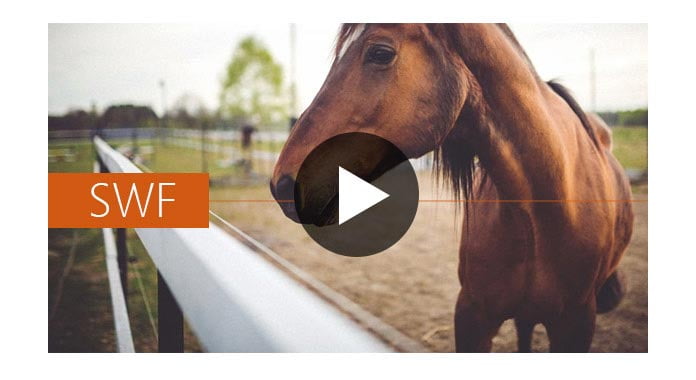
SWF, förkortningen för litet webbformat, är ett Adobe Flash-filformat som används för multimedia, vektorgrafik och ActionScript. SWF-filer kan innehålla animationer eller applets med varierande grad av interaktivitet och funktion.
Adobe tillhandahåller plug-ins som t.ex. Adobe Flash Player och Adobe Integrated Runtime, för att spela SWF-filer i webbläsare. Men om du laddar ner eller får en SWF-fil på din dator eller mobiltelefon, hur spelar du SWF-fil? Svaret är att få SWF-spelaren. Fortsätt läsa för att få SWF-filspelaren för Windows, Mac, Android och iOS i följande beskrivning.
| Nej. | SWF-spelare | Skärmdump / Ikon | Funktioner |
|---|---|---|---|
| 1 | 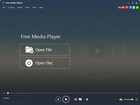 |
|
|
| 2 |  |
|
|
| 3 | Swiff Player |
 |
|
| 4 | SWF-spelare |
 |
|
| 5 | Gratis SWF-spelare |
 |
|
| Nej. | SWF-spelare | Skärmdump / Ikon | Funktioner |
|---|---|---|---|
| 1 |  |
|
|
| 2 | iSwiff |
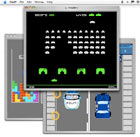 |
|
| 3 | 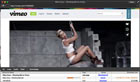 |
|
|
| 4 | Adobe Flash Player |
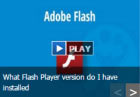 |
|
| 5 | SWF Filmspelare |
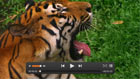 |
|
| Nej. | SWF-spelare | plattform | Skärmdump / Ikon | Funktioner |
|---|---|---|---|---|
| 1 | Smart SWF-spelare |
Android |
 |
|
| 2 | SWF Player för Android |
Android |
 |
|
| 3 | media player |
Android |
 |
|
| 4 | iOS |
 |
|
|
| 5 | iMedia-spelare |
iOS |
 |
|
| 6 | VirtualBrowser för Firefox |
iOS |
 |
|
För att spela SWF-fil online, vad du behöver är din webbläsare, till exempel Internet Explorer, Chrome, Safari, Firefox och andra. Här måste du göra är att aktivera Flash-spelare i webbläsarna.
Ta Chrome som exempel.
steg 1 Kör Chrome, mata in "chrome: // inställningar / innehåll" i adressfältet för att börja göra inställningar.
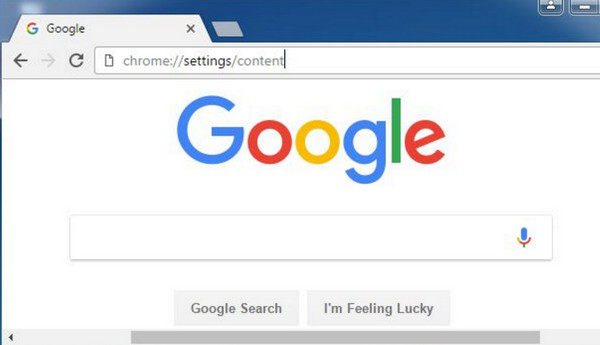
steg 2 På skärmen "Innehållsinställningar" hittar du "Flash"> Kontrollmärke "Tillåt webbplatser att köra Flash"> "Klar".
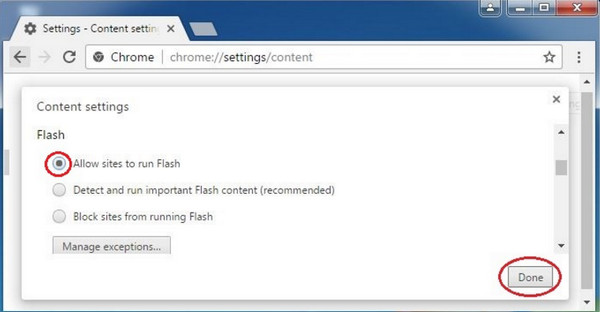
steg 3 Klicka på "Hantera undantag ..." fortfarande under "Flash" för att ange webbplatsens domän och välj sedan "Tillåt"> "Klart" för att slutföra inställningarna.
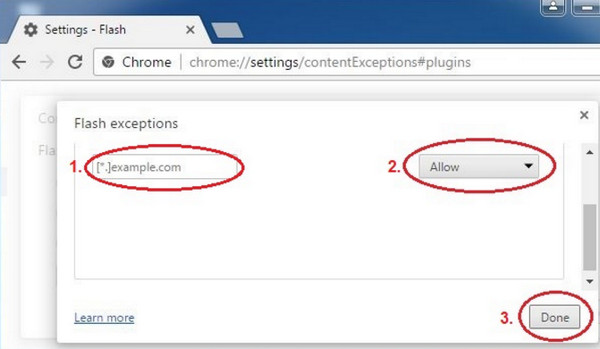
steg 4Dra SWF-filen till Chrome-fönstret så hittar du att du kan spela SWF-fil online med din Chrome.
Men du kanske märker att du måste använda musen för att justera uppspelning / stoppknappen, eller framåt eller bakåtknappen. Det kanske inte är lätt som du kan föreställa dig.
Här tar vi Gratis mediaspelare som exempel för att spela SWF-fil.
steg 1 Ladda ner, installera och kör denna Windows SWF-spelare på din dator.

steg 2 Klicka på "Öppna fil" för att importera SWF-filen till det här programmet för uppspelning.
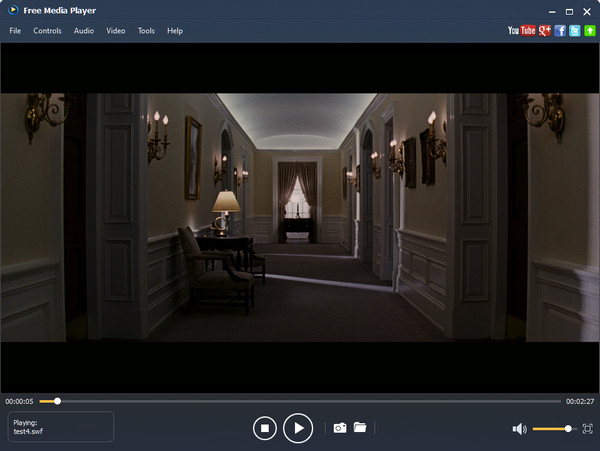
Här kan du justera ljud- och videospåret, ställa in skärmstorlek, ställa fram och bakåt snabbtangenter som du vill.

